

New
маркетологи
захранване на вашия екип да създава
видеоклипове в мащаб
създатели
изграждането на социално присъствие е лесно
агенция, агенция
мащабно видео производство с лекота
Ai приложения
редактиране на видео
Подзаглавие и транскрипция
по платформа
Ai генератор на клипове за подкаст
Facebook видео редактор
Instagram видео редактор
редактор на повиване
Tiktok видео редактор
Youtube клип създайте
Производител на шорти на youtube
видео редактор на youtube
Instagram производител на барабани
редактор на подкаст
създателя на видео в Twitter
добавете китайски субтитри към rednote
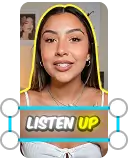





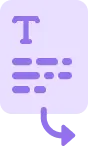


































 The Vizard Team
The Vizard Team



